
תוכן עניינים:
- מְחַבֵּר John Day [email protected].
- Public 2024-01-30 09:15.
- שונה לאחרונה 2025-01-23 14:46.


בדוק את הסרטון כאן
מהי אהבה (ציפורים)? הו מותק אל תפגע בי אל תפגע בי יותר
זהו מכשיר עצמאי שמקבל הודעות קוליות לשלוח לאהבה, למשפחה או לחבר שלך. פתח את הקופסה, לחץ על הכפתור בזמן שאתה מדבר, שחרר כדי לשלוח את הודעת השמע. הכתב שלך יקבל את ההודעה הקולית באפליקציית הטלפון שלו בטלגרם או בתיבת LoveBirds שלו, עם מהלך מוטורי נחמד ושיר ציפורים שיודיע לו.
אוקי הטלפון שלי כבר יכול לעשות את זה, למה לי לטרוח? ודרך אגב, מי הקול הקטן הזה ששואל אותי את השאלות הנוחות האלה?
טלפונים ניידים הם מכשירים סכיזופרניים שבהם אתה מערבב הכל: חשבון הבנק שלך, מדבר עם הבוס שלך ושולח הודעות טקסט לחצי השני שלך, תמיד ממהר לענות מהר יותר עם הפחד להחמיץ.
ציפורי אהבה היפוכו, מכשיר ייעודי לאדם אותו אתם מוקירים יותר, זה כמו משיבון ישן, שמחזיר את הרגש כאשר תחזרו לביתכם ותגלו את המנוע החמוד המסתובב המעיד על כך שיש לכם תא קולי ממתין כדי להישמע, לחץ פעם אחת על הכפתור כדי להאזין, החזק את הכפתור ושוחח עם התשובה, שחרר כשתסיים.
Love Birds קל יותר לשימוש מאשר טלפון, רק כפתור אחד, זה מגניב לילדים, זקנים שלא אוהבים סמארטפונים או מערכות יחסים למרחקים ארוכים, רק לזוגות שרוצים קו תקשורת פרטי דרך אובייקט ייעודי פשוט.
שלב 1: רשימת משימות לפני בניית LoveBirds אחת
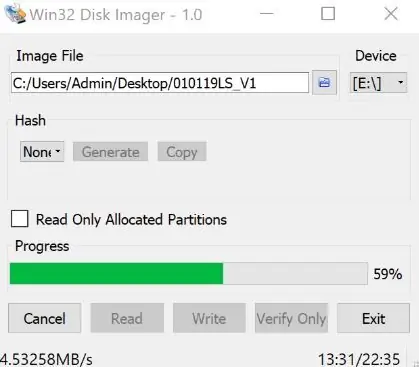
- 1 Raspberry PI Zero W (הוא יעבוד גם עם פטל PI 2 או 3 ו- 3B 3B+, אך האפס קטן יותר וצורך פחות סוללה.
- כרטיס מיקרו SD אחד 4Go או יותר כבל מיקרו USB אחד
- כרטיס קול 1 MIC+ הוא מושלם לתפקיד מכיוון שהוא כולל מיקרופון משולב אחד ושני רמקולים משולבים והוא בגודל של Raspberry Pi ZERO, אך ניתן גם להשתמש בכל כרטיס קול ורמקול ומתג להשלמת פרויקט זה. אתה יכול להזמין אותו באמזון היזהר לקחת את דגם MIC+. (עריכה: בעת ההזמנה הקפד לבחור את דגם MIC+, דגמים אחרים לא יעבדו)
- חשבון הטלגרם שלך, אם עדיין אין לך חשבון זה הזדמנות טובה להתחיל מכיוון שזה הרבה יותר בטוח לפרטיות שלך מאשר Whatsapp או מסנג'ר. כדי להגדיר אחד אתה צריך טלפון, הורד את האפליקציה בחנות שלך
- שם משתמש טלגרמי של האדם שתחליף איתו הודעות מתחיל ב- @, כברירת מחדל אין לך שם משתמש, אתה יכול לבחור שם ציבורי בקטע הגדרות של טלגרם.
- מנוע סרוו אחד זול שנמצא באמזון לגרום לציפורים הקטנות לזוז כשיש לך הודעה
- מדפסת ללוגו הציפור הנחמדה המונפשת עם המנוע המצורף למעלה
-
לקופסה יש לך 2 אפשרויות:
- אפשרות 1: קופסת תיבת לב חמודה מעץ, קניתי את זו אך זו רק הצעה (חפש "קופסת עץ לב" באמזון) הדרכה זו מסבירה את האפשרות הזו.
- אפשרות 2: חדש! חלופה לקופסת לב העץ: בנה לעצמך את מארז LoveBird שלך וקשט אותו מהדגמים של יוצרינו או ישירות מהציורים שלך על המוצר. קפל, הדפס, הדבק, שלב רכיבים אלקטרוניים ולך להחליף את המסרים שלך מרחוק! גלה כעת את הערכה הזו מחברינו מ- TrameLab, בהורדה בחינם או בחיתוך מוקדם לרכישה. ניתן לקבל הוראות למארז גם כאן.
שלב 2: צרוב את כרטיס ה- SD
- הורד את הארכיון כאן
- פתח אותו ועתק את קובץ התמונה במקום כלשהו בשולחן העבודה שלך (זה יכול לקחת כמה דקות)
- צרוב את קובץ ה- img בכרטיס ה- SD, בחלונות אתה יכול להשתמש בדימוי דיסק Win32, טען את קובץ התמונה, בחר את כונן יחידות כרטיס ה- SD שלך (כאן G:) ולאחר מכן לחץ על כתוב
שלב 3: חיבור הכל

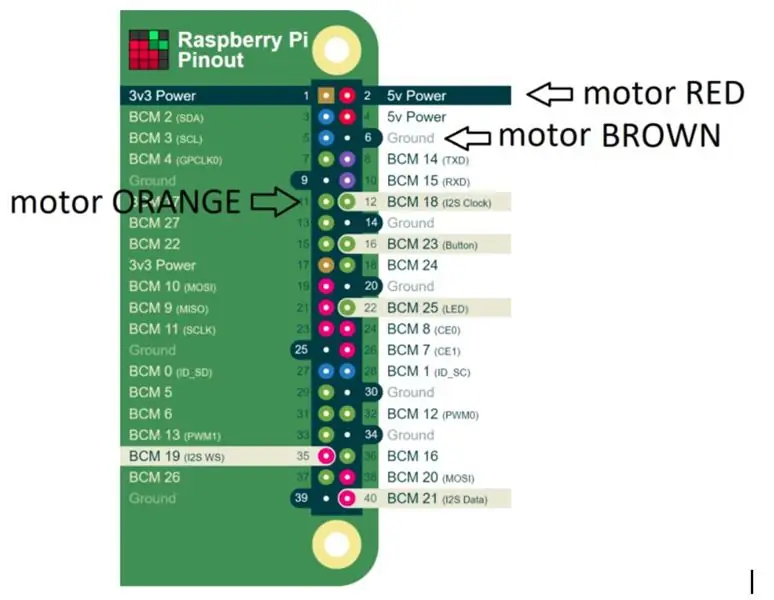

- שים את כרטיס הקול MIC+ על גבי ה- PI של הפטל שלך
-
אני משתמש במספריים כדי לפצל את כבל המנוע:
- אדום: 5V
- חום: טחון
- כתום: GPIO17
- הכפתור, לד וכרטיס הקול כבר כבלים, אני משתמש בסיכות החשופות בחלק העליון של ה- MIC+ כדי לחבר את המנוע
שלב 4: הכינו את הקופסה


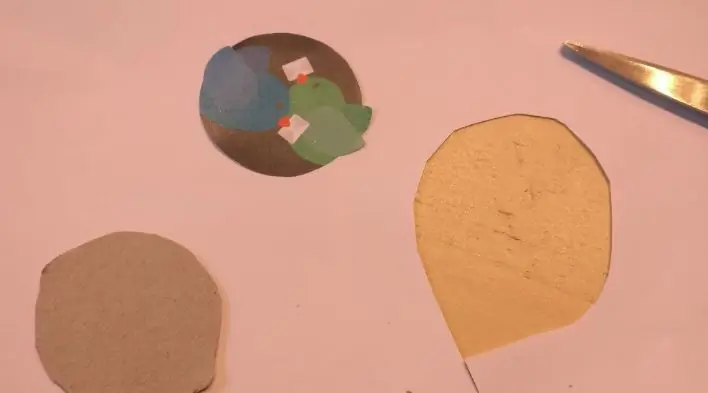
- צור חור לכבל ה- USB בחלק האחורי של הקופסה
- עוד אחד עבור המנוע בחלק העליון של הקופסה
- הדבקתי את המנוע מבפנים והכנסתי את כבל ה- USB, בדוק שהקופסה עדיין נסגרת, ייתכן שיהיה עליך להתאים את המיקום של הפטל
- השתמש במדפסת ללוגו המנוע המונפש, גזור אותו עם מספריים, הדבקתי קרטון על הגב כדי לחזק אותו, ואז לקחתי את החלק הפלסטיק הקטן המצורף למנוע והדבקתי אותו על הגב.
- התאם את כבל ה- USB
שלב 5: הגדר את ה- Wifi
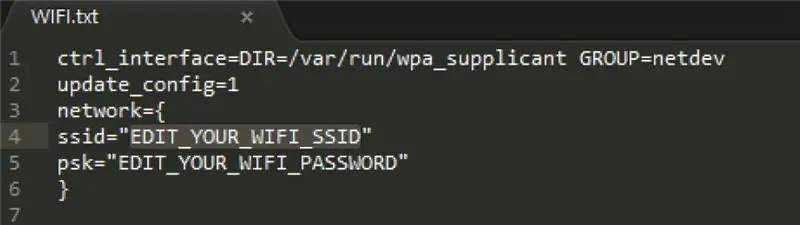
- הכנס את ה- SD לכל מחשב שאמור לראות נפח אתחול, פתח אותו וחפש את הקובץ wpa_supplicant.conf בשורש
- פתח את זה טקסט לערוך את הקובץ ושנה את EDIT_YOUR_WIFI_SSID עם שם רשת ה- wifi שלך
- אותו דבר לגבי השורה EDIT_YOUR_WIFI_PASSWORD עם הסיסמה של רשת ה- wifi שלך
שלב 6: מצא את כתובת ה- IP של הפטל שלך

לפעמים זה יהיה מסובך למצוא את ה- IP של הפטל שלך ברשת המקומית שלך, להלן שיטות שונות, בחר אחת מהן ואל תיקח את הכתובת הזו:
- פשוט חבר מסך (דרוש מתאם hdmi מיני) ומקלדת, המתן לפקודה והקלד ip a הקפד על כתובת ה- IP wlan0 ועבור לשלב הבא.
- אם האמור לעיל לא עבד, בדפדפן המחשב שלך פתח https://raspberrypi.local אם הוא עובד עבור לשלב הבא
- אם האמור לעיל לא עבד, פתח את דף תצורת הנתב שלך משם אתה אמור לראות את רשימת ההתקנים המחוברים (ראה תמונה), רשום את כתובת ה- IP wlan0 ועבור לשלב הבא.
- אם עדיין אין לך את ה- IP, ממחשב לינוקס המחובר לסוג ה- wifi שלך (בהנחה שה IP שלך הוא 192.168.0.x)
nmap -sP 192.168.0.*
שלב 7: הגדרת טלגרם
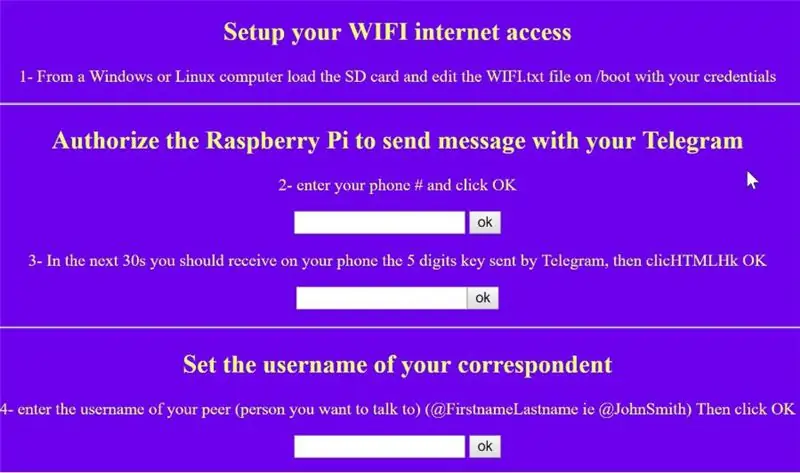
- בדפדפן הקלד את כתובת ה- ip מהשלב הקודם, אתה אמור לקבל דף זה. עליך לאשר את ה- Raspberry Pi שלך לשלוח הודעות בשמך
- הקלד את מספר הטלפון שלך המשמש את חשבון הטלגרם שלך אל תשכח אותך +קוד מדינה ולאחר מכן לחץ על אישור
- לאחר מספר שניות (ובהנחה שאתה מחובר לאינטרנט) אתה אמור לקבל הודעה ממברק בטלפון שלך עם קוד בן 5 ספרות, לאחר האתחול מחדש רענן את הדפדפן והזן את הקוד ולחץ על אישור, הפטל יאתחל מחדש, המתן.
- בחלק התחתון של הדף הזן את שם המשתמש של כתב הטלגרם שלך שאיתו אתה רוצה לדבר, אל תשכח את ה- @ כדמות הראשונה. אם אינך מוצא שם משתמש של הכתב שלך אולי אין לו שם והוא צריך ליצור אותו מהפרופיל שלו. הנה קצת עזרה
שלב 8: כיצד להשתמש בו?

אם אתה שומע את הציפור שרה בהפעלה אתה צריך להיות טוב ללכת!
- כדי להקליט הודעה החזק את הכפתור הצהוב (כפתור ההקלטה) תוך כדי שיחה, שחרר אותו לשלוח
- כשיש לך הודעה חדשה הלד אמור לדופק והמנוע צריך לזוז
- כדי לשחק הודעה שהתקבלה לחץ במהירות על הכפתור הצהוב. אם תקבל הודעה חדשה תוך 15 שניות מהדחיפה האחרונה שלך היא תשחק מיד.
אם ברצונך להתקין את הפרויקט הזה מאפס או פשוט מזלג אותו כדי לשפר אותו, בקר ב GIT שלנו.
שלב 9: נקודות זכות
רעיון מקורי של אוליבייה, עם היצירה הנהדרת של לואי רוס על הקוד והצעה של פטריק לאיתור באגים, בעזרתו הגדולה של ליין דה קרנה ללוגו. קמיל ואדואר לרעיונות הווידיאו; רוקסן לבחירת הגופנים, וכמובן השחקן הטוב ביותר ליביה. פותחה ב- FabLab VillettMakerz הנהדרת בפריז צרפת.
מוּמלָץ:
קופסה חסרת תועלת עם גישה: 8 שלבים (עם תמונות)

קופסה חסרת תועלת עם גישה: מי באמת רוצה קופסה חסרת תועלת? אף אחד. חשבתי כך בהתחלה, אבל יש אלפי קופסאות חסרות תועלת ביוטיוב .. אז הן בטח אופנתיות..במדריך הזה אני אראה לך איך להכין קופסה חסרת תועלת קצת אחרת, כזו עם אורות, להשמיע
קופסה מודפסת תלת מימד Gpsdo. שימוש באספקת חשמל לפלאפון: 10 שלבים (עם תמונות)

קופסה מודפסת תלת מימד Gpsdo. שימוש באספקת חשמל לטלפון הסלולרי: הנה חלופה של ה- GPSDO YT שלי כאן הקוד הוא אותו דבר. המחשב הלוח הוא אותו דבר עם קצת שינוי. אני משתמש במתאם לטלפון סלולרי. עם זה, אין צורך להתקין את קטע אספקת החשמל.אנחנו צריכים אוקסו 5V גם כן. אני משתמש בתנור פשוט
קופסה חסרת תועלת: 3 שלבים (עם תמונות)

תאריך שימוש: פרויקט: קופסת שימושים תאריך: מרץ 2020 - אפריל 2020 החלטתי לעשות את הפרויקט הזה משתי סיבות, האחת לעצור פרויקט הרבה יותר מורכב שאני עובד עליו כרגע, ושנית כמשהו לעשות במהלך נעילה מלאה אנחנו
כיצד לשלוח מוזיקת MIDI לספילאטרון: 10 שלבים (עם תמונות)

כיצד לשלוח מוזיקת MIDI לספילאטרון: מדריך זה מכסה את כלי התוכנה בהם אנו משתמשים בכדי לקחת בקלות סימון מוזיקה רגיל, להמיר אותו לקובץ MIDI ולהפעיל אותו ב- Spielatron
כיצד לנסות ולקבל רכיבים בחינם: 5 שלבים

איך לנסות להשיג רכיבים בחינם: לפעמים אין לך כסף, אבל אתה רוצה לבנות משהו מפנק. הנה מדריך שיעזור לך
